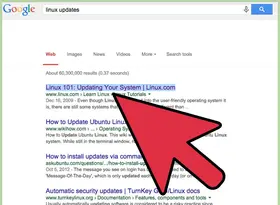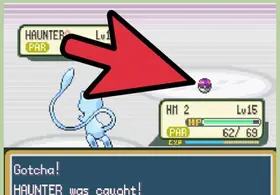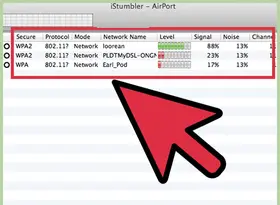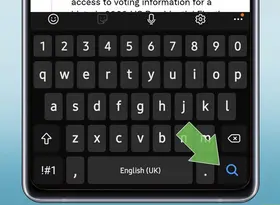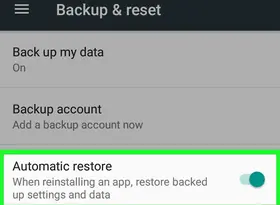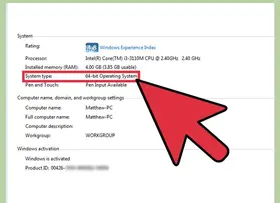怎么重装谷歌Chrome浏览器
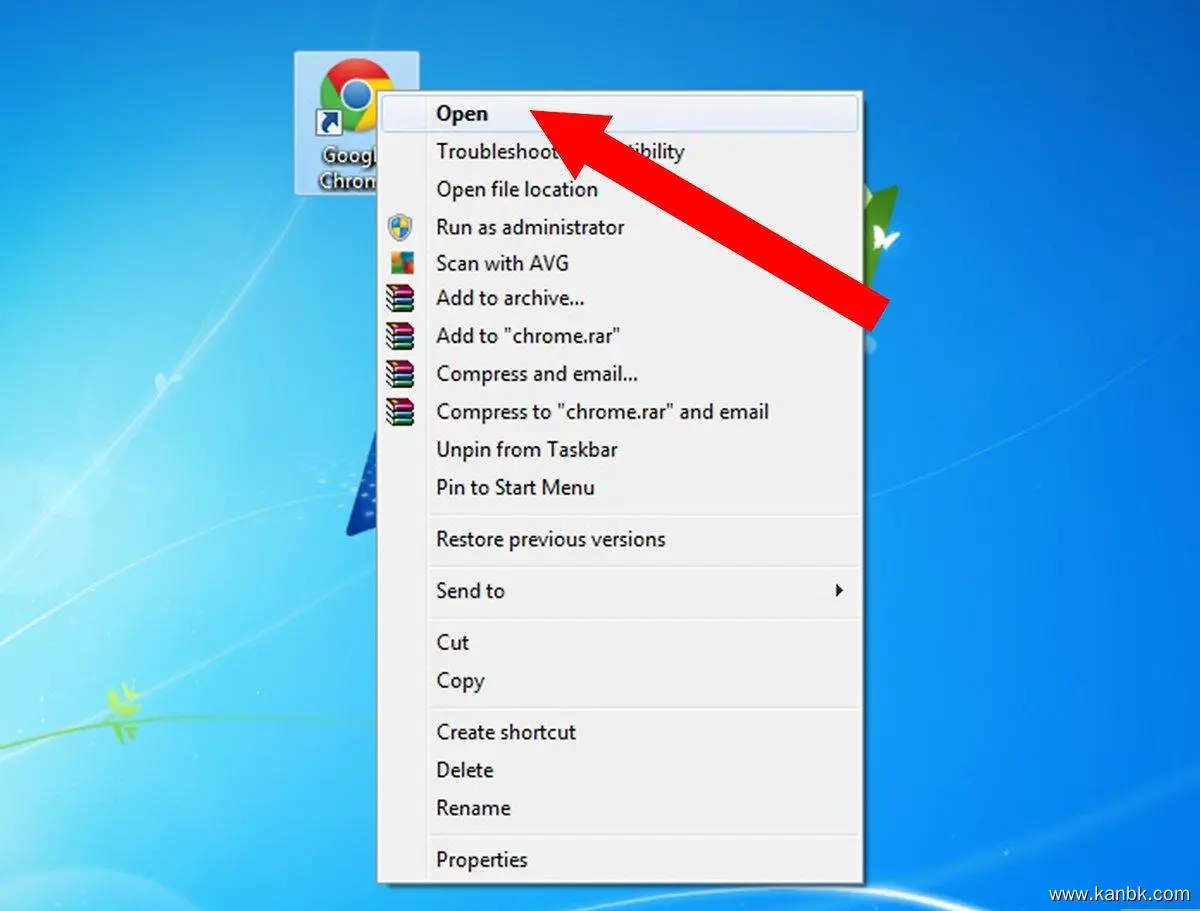
重装谷歌Chrome浏览器是一个相对简单的过程。以下是在Windows和Mac操作系统上重装Chrome浏览器的步骤:
在Windows上重装Chrome浏览器:
卸载现有的Chrome浏览器:打开"控制面板",然后选择"程序"或"程序和功能"。在程序列表中,找到Google Chrome并右键点击它,选择"卸载"。按照屏幕上的指示完成卸载过程。
下载最新的Chrome安装程序:打开任何其他浏览器(如Internet Explorer或Firefox),前往谷歌Chrome官方网站(www.google.com/chrome)并下载最新的Chrome安装程序。
运行Chrome安装程序:双击刚刚下载的Chrome安装程序,开始安装过程。根据提示选择安装选项,例如是否要设置Chrome为默认浏览器。
完成安装:等待安装过程完成。一旦安装完成,Chrome浏览器将重新安装在您的计算机上。
在Mac上重装Chrome浏览器:
删除现有的Chrome应用:定位到Applications文件夹,并将Google Chrome应用图标拖动到垃圾桶中,或者右键点击应用图标,选择"移至垃圾箱"。
清除相关文件:打开Finder,在菜单栏中选择"前往",然后选择"前往文件夹"。在弹出的对话框中,输入"~/Library/Application Support/Google/Chrome",并点击"前往"。删除包含"Chrome"名称的文件夹。
下载最新的Chrome安装程序:使用其他浏览器(如Safari或Firefox)打开谷歌Chrome官方网站(www.google.com/chrome),并下载最新的Chrome安装程序。
运行Chrome安装程序:双击下载的Chrome安装程序,开始安装过程。根据提示选择安装选项,例如是否要将Chrome添加到Dock栏。
完成安装:等待安装过程完成。一旦安装完成,您将重新拥有最新版本的Chrome浏览器。
通过按照上述步骤重装Chrome浏览器,您可以确保获取最新的浏览器版本,并解决可能存在的问题。请记住,在进行重装之前,确保备份您的书签和其他个人信息,以便在安装完成后可以恢复它们。